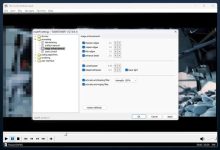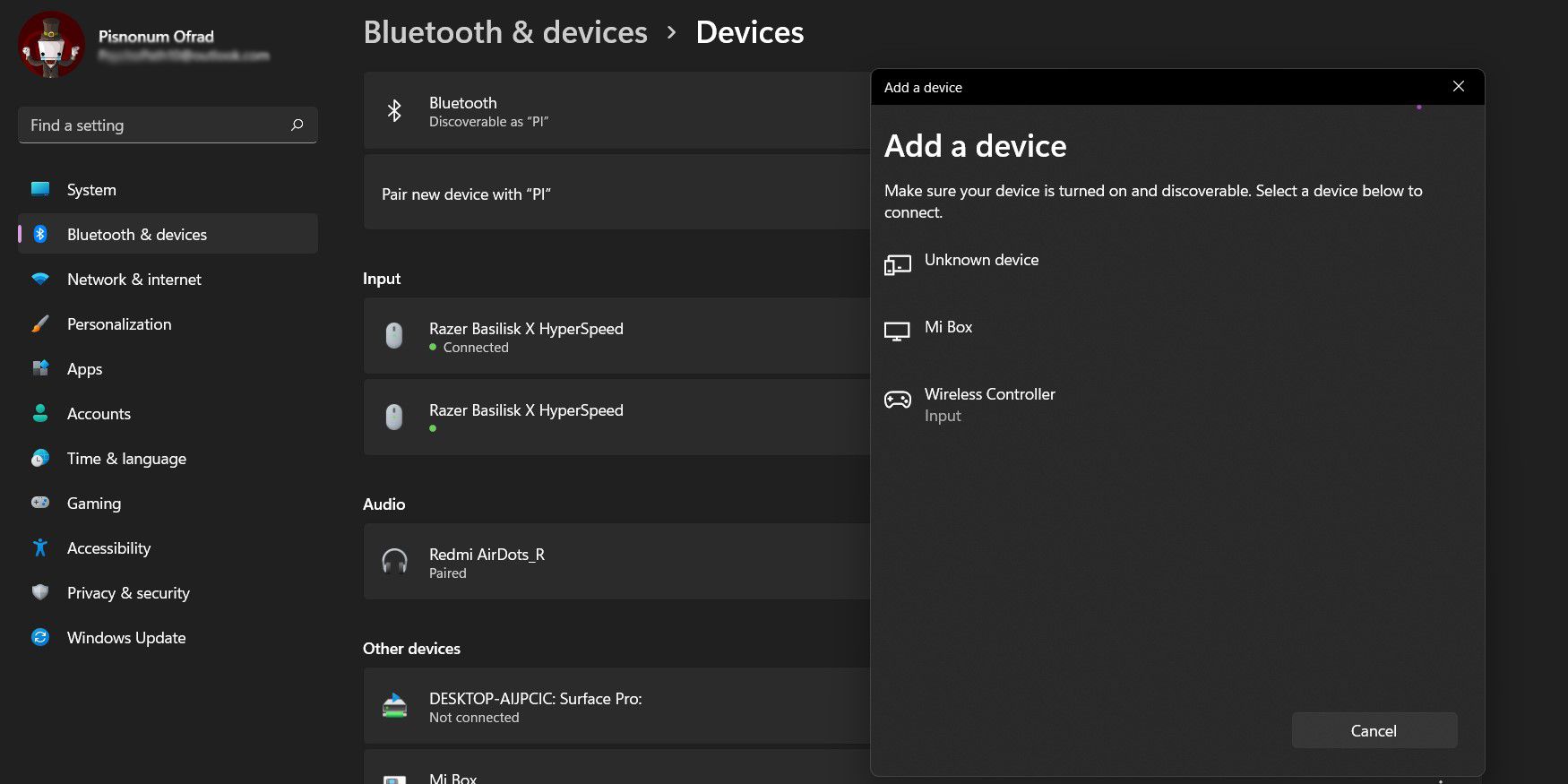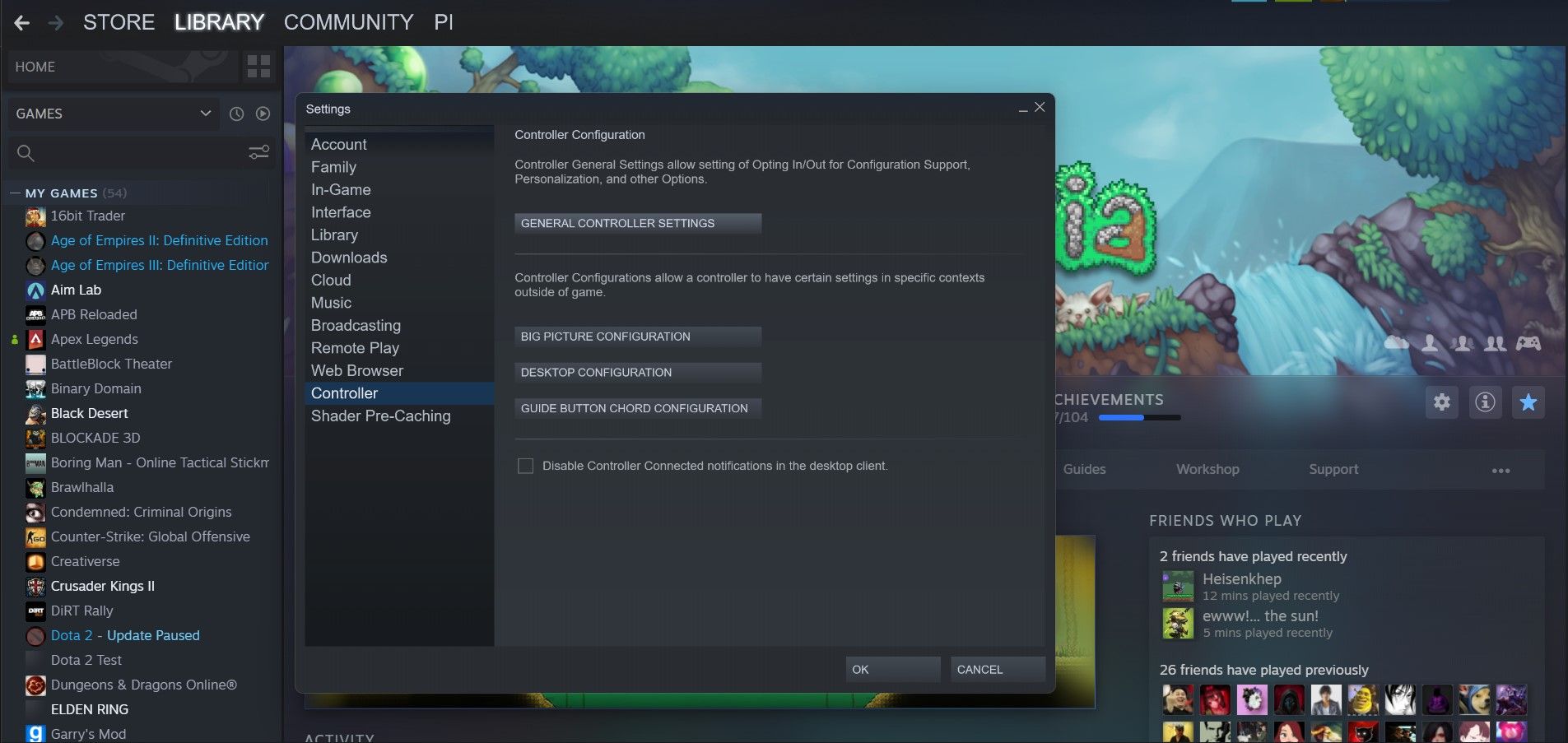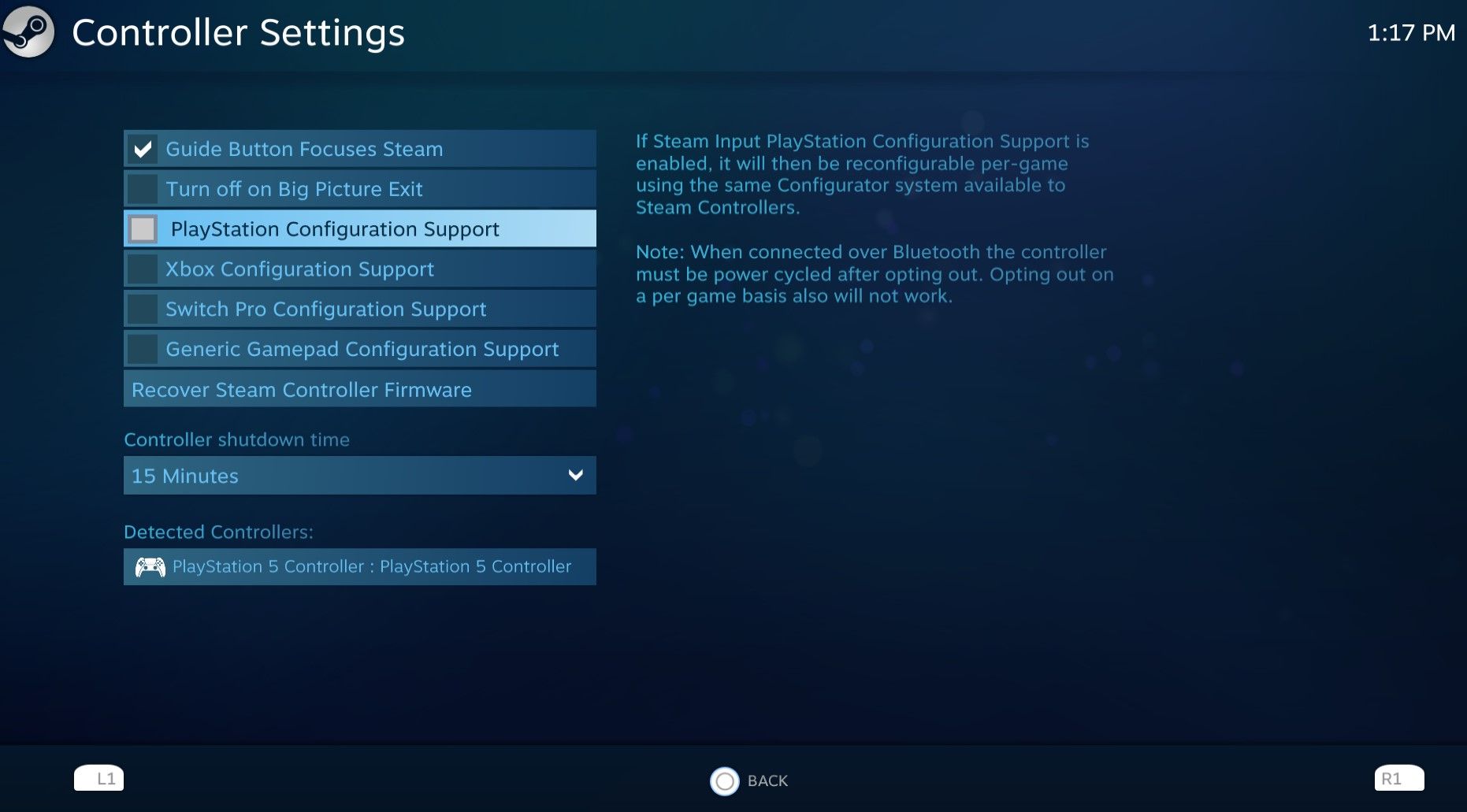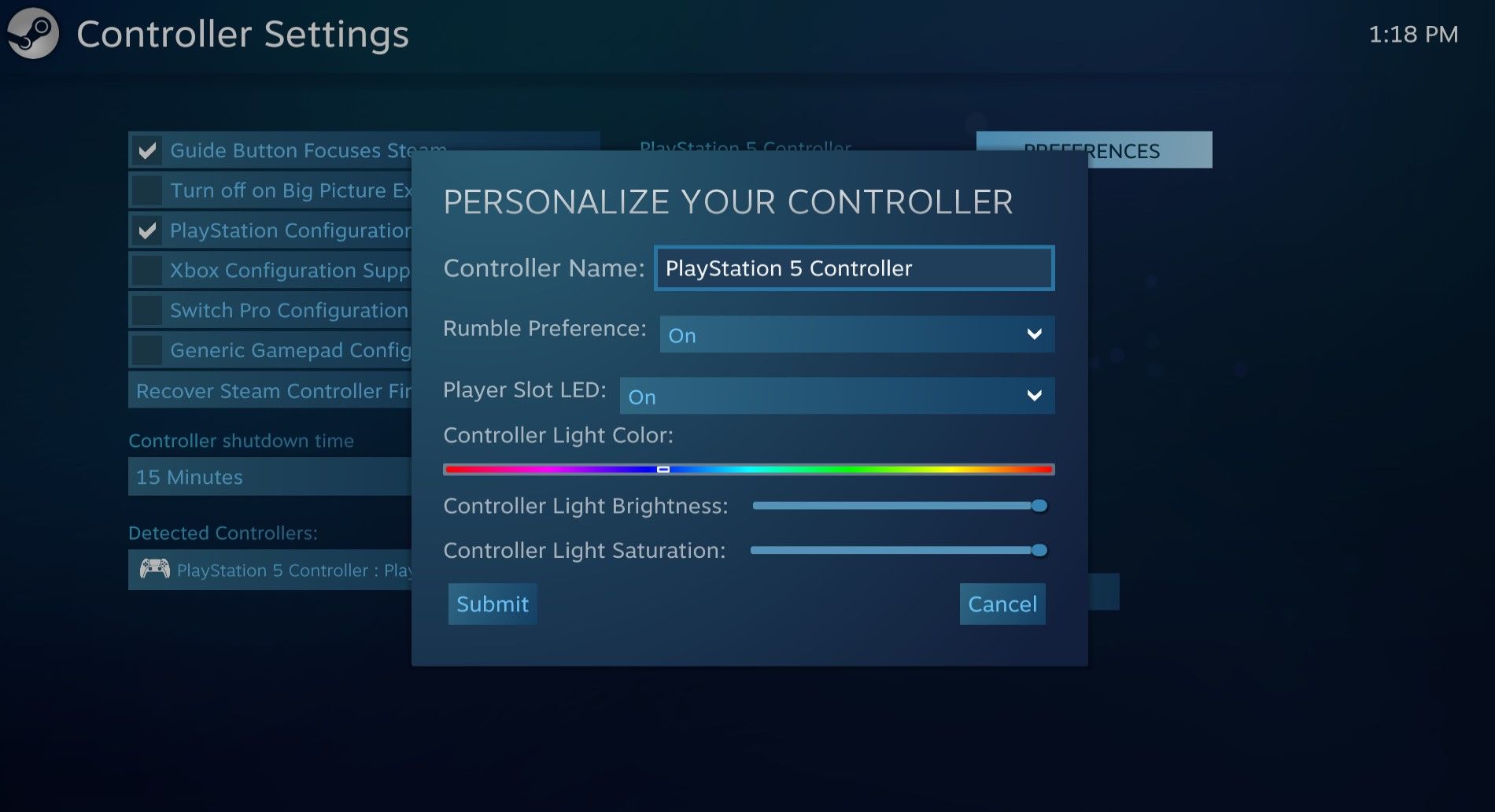.
O controlador do PS5, o DualSense, é uma bela peça de maquinário com novos recursos que permitem maior imersão em videogames. Devido aos recursos e conforto do controlador PS5, ele se tornou um controlador popular entre os jogadores de todas as plataformas. Uma dessas plataformas é o PC e, felizmente, o controlador PS5 se conecta perfeitamente ao PC.
O controlador DualSense pode se conectar ao seu PC por meio de conexões com e sem fio, e fazer isso com qualquer um desses métodos é relativamente fácil. Continue lendo para descobrir como você pode conectar seu controlador PS5 ao seu PC.
Conectando o controlador PS5 ao seu PC com USB
A maneira mais fácil de conectar seu controlador PS5 ao seu PC é com um cabo USB. Felizmente, o Windows é capaz de detectar automaticamente seu controlador, então você não terá que lidar com a instalação manual de drivers para ele.
Você precisará de um cabo USB-C para USB-A, pois o controlador PS5 possui uma porta USB-C. Obviamente, se o seu computador tiver uma porta USB-C, você também poderá usar um cabo USB-C para USB-C.
- Conecte a extremidade USB-C do cabo ao seu controlador PS5.
- Conecte a extremidade USB-A do cabo ao seu PC.
- O Windows agora irá notificá-lo de que detectou o controlador e seu controlador acenderá.
É sobre isso! Seu controlador agora pode ser usado e você pode jogar seus jogos. Embora você possa usar o controlador PS5 como está agora, é uma boa ideia atualizar seu controlador PS5 através do seu PC, pois você já os conectou. A atualização do firmware do controlador PS5 garante que todos os recursos estejam funcionais e atualizados.
Um controlador desatualizado ainda manterá suas funções básicas, mas os recursos imersivos do controlador PS5 exigem as atualizações de firmware mais recentes para funcionar corretamente.
Conectando o controlador PS5 ao seu PC com Bluetooth
Se você não quiser lidar com fios e jogar à distância, também pode conectar o controle do PS5 ao PC por Bluetooth.
Para fazer isso, seu PC deve estar equipado com Bluetooth. Se o seu PC não tiver Bluetooth integrado, você pode adicionar Bluetooth ao seu PC com a ajuda de um adaptador Bluetooth.
Veja como você pode conectar seu controlador PS5 ao seu PC através do Bluetooth:
- No Windows 10 ou no Windows 11, vá para Configurações.
- Clique em Adicionar um dispositivo.
- Selecione Bluetooth.
- No seu controle PS5, segure os botões PS e Create por três segundos até que o controle comece a piscar em azul. O botão Criar é o mesmo que o botão Compartilhar nos controladores DualShock 4.
- No seu PC, no Adicionar um dispositivo janela, selecione seu controlador. Seu controlador provavelmente estará sob o nome Controlador sem fio.
Depois de selecionar seu controlador, ele parará de piscar e emitirá uma luz azul constante.
- Clique Feito.
Observe que seu controlador PS5 consumirá bateria ao usá-lo sem fio e você terá que carregá-lo ocasionalmente para continuar jogando. Por outro lado, jogar com uma conexão com fio carregará seu controle enquanto você joga.
Usando e personalizando seu controle PS5 com o Steam
O Steam é um ícone dos jogos para PC, mas isso não significa que o Steam seja apenas teclados e mouses. Na verdade, o Steam adiciona nativamente suporte ao controlador para todos os videogames jogados nele. Você pode usar esse recurso para calibrar e personalizar seu controlador PS5 para jogos que joga no Steam.
Isso significa que, mesmo se você estiver jogando um jogo não Steam, poderá adicioná-lo facilmente à sua biblioteca Steam e aproveitar o suporte ao controlador fornecido pelo Steam. Veja como você pode conectar seu controle PS5 ao Steam:
- Conecte seu controlador PS5 ao seu PC.
- Inicie o Steam.
- Dentro do Steam, vá para o Vapor cardápio.
- Clique em Configurações. A janela Configurações será aberta.
- Na janela Configurações, selecione Controlador.
- Clique em Configurações Gerais do Controlador.
- Navegue com seu controlador e habilite Suporte de configuração do PlayStation.
Você deve ser capaz de ver o nome do seu controlador em Controladores detectados Como Controle PlayStation 5.
Com o Steam, você tem acesso a muitas configurações do seu controle PS5. Você pode definir um temporizador de desligamento para que o controlador desligue após um período de inatividade, pode desativar o feedback de força e, claro, pode alterar a cor da luz do seu controlador PS5. Veja como você pode definir um temporizador de desligamento:
- Vamos para Configurações do controlador no Steam.
- Selecione 15 minutos debaixo Tempo de desligamento do controlador. Este é o valor padrão.
- Selecione o horário que mais lhe convier.
Como mencionado anteriormente, você também pode desativar totalmente as vibrações do controle por meio do Steam:
- Passe o mouse sobre Controle PlayStation 5 no Controladores detectados.
- À direita, selecione Preferências.
- Mudar Preferência Rumble. Mudando isso para Desligado desativará as vibrações do controlador.
Normalmente, a luz emitida pelo controle do PS5 é percebida como um sinal, mas você pode transformá-la em um recurso estético mudando a cor para o que você gosta. Veja como você pode fazer isso através do Steam:
- Passe o mouse sobre Controle PlayStation 5 no Configurações do controlador página.
- Selecione Preferências.
- Mudar LED do Slot do Jogador para Em.
- Ajusta a Cor da luz do controlador à sua cor preferida. A cor do seu controlador deve mudar em tempo real.
- Selecione Enviar.
Configurar seu controle para uso no Steam garantirá que seu controle seja compatível com todos os jogos Steam. Depois de configurar seu controlador, você pode usar o modo Big Picture do Steam para navegar suavemente pela interface Steam com seu controlador PS5.
Jogue no seu PC com o controle do PlayStation 5
O popular controle do PlayStation 5 não é um hardware exclusivo do console PS5 e você também pode usá-lo para jogar no seu PC.
Felizmente, conectar o controle PS5 a um PC é relativamente fácil e, depois de ler este artigo, agora você sabe como conectar seu controle ao PC com um cabo USB ou sem fio via Bluetooth.
Se você deseja personalizar e calibrar seu controlador PS5 no PC, é uma boa ideia conectá-lo ao Steam. O Steam permite conectar e calibrar diferentes controladores, incluindo o controlador PS5, no PC. Com tudo isso dito, agora é a hora de conectar seu controlador PS5 ao seu PC e aproveitar os jogos!
.